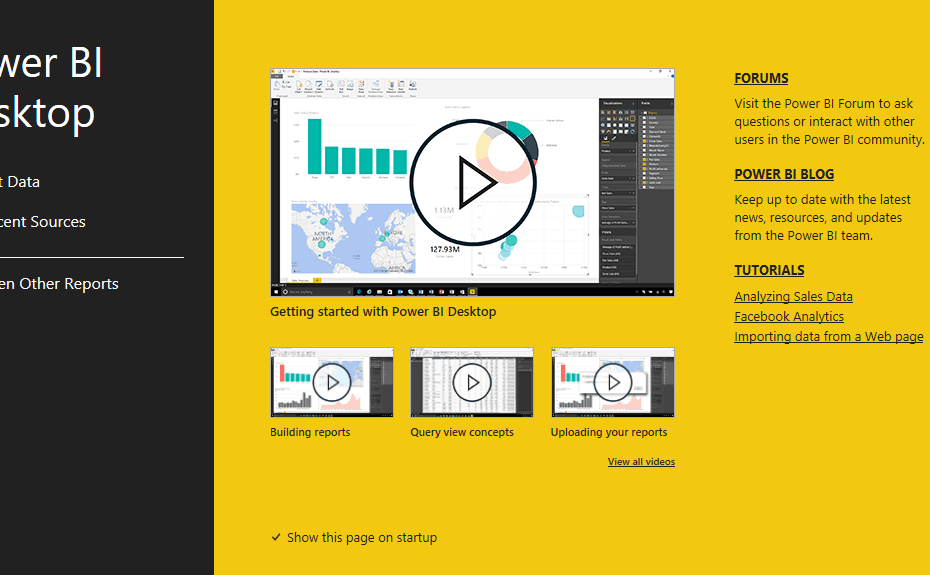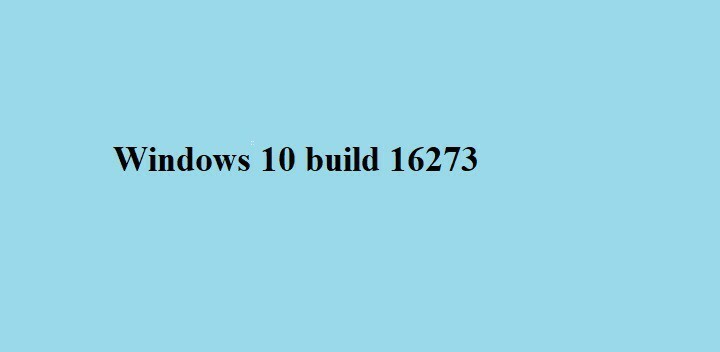Competenza software e hardware per risparmiare tempo che aiuta 200 milioni di utenti all'anno. Guidandoti con consigli pratici, notizie e suggerimenti per aggiornare la tua vita tecnologica.

- Scarica lo strumento di riparazione PC Restoro che viene fornito con tecnologie brevettate (brevetto disponibile Qui).
- Clic Inizia scansione per trovare problemi di Windows che potrebbero causare problemi al PC.
- Clic Ripara tutto per risolvere i problemi che interessano la sicurezza e le prestazioni del tuo computer
- Restoro è stato scaricato da 0 lettori questo mese.
Cos'è Miracast?
Miracast è uno standard wireless che ti consente di trasmettere contenuti da tutti i tipi di dispositivi alla TV, al monitor o a qualsiasi altro dispositivo che supporti Miracast. Questo standard è stato introdotto nel 2012 e consente di riprodurre in streaming video HD 1080p e audio surround 5.1. Miracast utilizza lo standard Wi-Fi Direct peer-to-peer ed è protetto con la crittografia WPA2.
Per utilizzare questa tecnologia, sono necessari due dispositivi con supporto Miracast. Anche se il tuo monitor o TV non dispone del supporto nativo per Miracast, sono disponibili tutti i tipi di adattatori Miracast che si collegano tramite HDMI. Per quanto riguarda il supporto, i dispositivi Android 4.2 e versioni successive supportano completamente Miracast e Microsoft ha supportato Miracast da Windows Telefono 8.1 e Windows 8.1. Sfortunatamente, Apple non supporta Miracast e invece si basa sul proprio protocollo AirPlay.
- Come configurare e utilizzare Miracast su Windows 10 [Guida completa]
Dovresti sapere che Miracast non si basa sulla tua attuale connessione Wi-Fi, ma Miracast crea una connessione wireless diretta tra i due dispositivi Miracast. Vale la pena ricordare che Miracast ti consente di trasmettere in streaming qualsiasi tipo di contenuto dal tuo dispositivo, indipendentemente dal formato o dalla protezione. Finché puoi riprodurre il contenuto sul tuo dispositivo, dovresti essere in grado di eseguire lo streaming su qualsiasi altro dispositivo che supporta Miracast.
Per eseguire lo streaming utilizzando Miracast è necessario disporre di una TV o di un monitor con supporto Miracast, ma se non lo si dispone, è possibile utilizzare un dongle HDMI. Tutto quello che devi fare è collegare il dongle HDMI al tuo monitor o TV e collegare il suo connettore USB a una porta di alimentazione USB. Se non disponi di una porta USB sulla TV, puoi utilizzare l'alimentatore e collegarlo direttamente alla presa di corrente.
Dopo che l'adattatore Miracast è stato collegato correttamente, è necessario connettersi al display wireless. Per farlo, fai clic su Centro operativo nell'angolo in basso a destra e fai clic sull'icona Progetto. Fare clic su Connetti a display wireless e selezionare il display wireless su cui si desidera eseguire lo streaming.

Tieni presente che puoi passare da una modalità di proiezione all'altra durante l'utilizzo di Miracast. Puoi passare da una modalità all'altra utilizzando la scorciatoia Tasto Windows + P o scegliendo l'opzione Progetto dal Centro operativo.

Dopo aver terminato lo streaming, puoi disconnetterti dal display wireless andando su Centro operativo> Progetto e scegliendo l'opzione Disconnetti.
Come puoi vedere, Miracast è piuttosto semplice da usare purché tu abbia l'attrezzatura appropriata. Oltre alla semplicità, Miracast non richiede alcun cavo, il che significa che puoi eseguire lo streaming di contenuti dal tuo tablet o smartphone anche se non disponi di una porta HDMI. Poiché Miracast può funzionare finché hai l'adattatore necessario, puoi collegarlo facilmente a qualsiasi dispositivo che disponga di una porta HDMI. Questo è ottimo per le presentazioni aziendali o se viaggi molto, ma vuoi goderti i tuoi contenuti preferiti su uno schermo TV.
Sebbene Miracast suoni alla grande, ha i suoi limiti e difetti. Uno dei primi problemi è la latenza e, se vuoi trasmettere in streaming i videogiochi dal tuo PC allo schermo della TV, dovresti sapere che possono verificarsi alcuni problemi di latenza. Tieni presente che la latenza può variare a seconda della qualità dei tuoi dispositivi Miracast. Potrebbero esserci anche alcuni problemi di stabilità della connessione durante l'utilizzo di Miracast, ma ancora una volta, tutto dipende dalla qualità dei dispositivi Miracast che stai utilizzando.
Miracast è una tecnologia straordinaria nonostante alcuni dei suoi limiti e siamo certi che vedremo più dispositivi Miracast in futuro. Finora, ci sono più di 5000 dispositivi Miracast certificati e quel numero aumenta di giorno in giorno. Se non hai mai usato Miracast prima, ora è il momento perfetto per provarlo.
© Copyright Rapporto Windows 2021. Non associato a Microsoft